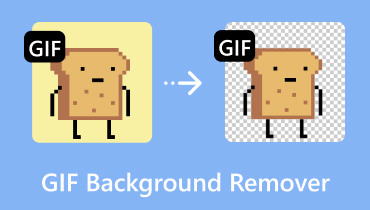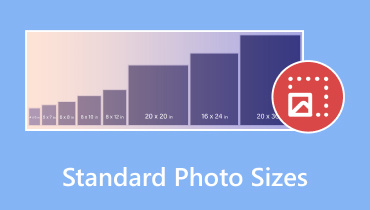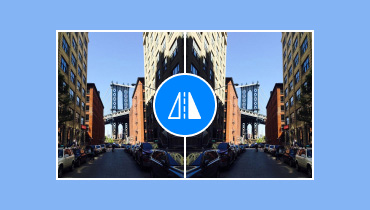En İyi Görüntü Kırpma Programlarını Kullanarak Fotoğrafları Kırpmanın 5 Basit Yolu
Bu gerekli mi? Resimleri kırp? Cevap evet. Bir resmi kırpmak size birçok fayda sağlayabilir. Fotoğraftan gereksiz kısımları çıkarmanıza yardımcı olabilir. Ayrıca, ihtiyaçlarınıza göre resmi yeniden boyutlandırmanıza yardımcı olabilir. Ayrıca, daha iyi bir görüntüleme deneyimi için resim ayrıntılarına odaklanmanıza yardımcı olabilir. Bununla birlikte, bir fotoğrafı kırpmanın çeşitli amaçlar için daha iyi olduğunu öğrendiniz. Şimdi, resimleri kırpmanın en iyi yolunu öğrenmekle ilgileniyor musunuz? Eğer öyleyse, doğru gönderidesiniz. Bu rehber gönderisi, resimleri çevrimiçi ve çevrimdışı kırpmanın en iyi yöntemlerini öğretecektir. Kullanabileceğiniz tüm talimatları öğrenmek için bu gönderiyi okuyun.
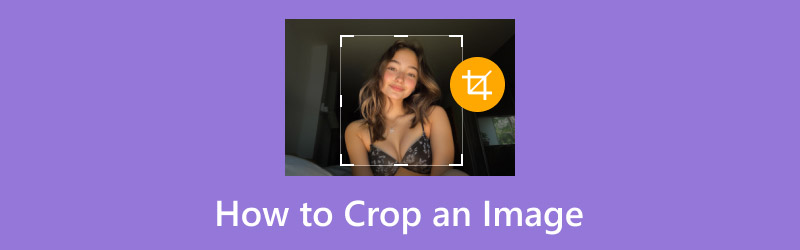
SAYFA İÇERİĞİ
Bölüm 1. Görüntü Kırpma Nedir?
Görüntü kırpma, fotoğrafların istenmeyen kısımlarını ortadan kaldırmanıza olanak tanıyan görüntü düzenleme prosedürlerinden biridir. Odak noktası, kompozisyonunu geliştirmek, en boy oranını değiştirmek veya ana konuya odaklanmaktır. Bu işlem, görüntü içindeki alanda özel şekilli veya dikdörtgen öğeler seçilerek ve geri kalanı atılarak yapılır. Buradaki en iyi kısım, kırpma aracı basit olduğu sürece kırpmanın tüm kullanıcılar için kolay olmasıdır. Bu nedenle, görüntülerin gereksiz kısımlarını kaldırmak açısından en iyi işlem görüntü kırpmadır.
Bölüm 2. Bir Görüntüyü Neden Kırpmanız Gerekir
Fotoğrafınızı kırpmanız gereken çeşitli nedenler vardır. Fotoğraflarınızı neden kırpmanız gerektiği konusunda daha fazla bilgi edinmek için aşağıdaki bilgileri okuyun.
En Boy Oranını Değiştirme
Görüntüleri kırpmanız gereken nedenlerden biri de en boy oranını değiştirmektir. Özellikle sosyal medyada fotoğraf paylaşmayı planlıyorsanız bu gereklidir. Hepimizin bildiği gibi, bazı platformlar daha iyi bir görüntü görüntüleme deneyimi için belirli bir boyut gerektirir.
Kompozisyonu Geliştirmek
Görüntüden gereksiz parçaları çıkarmanız gereken bir diğer neden de dikkat dağıtan unsurları kaldırmaktır. Bununla birlikte, izleyiciler görüntünün vurgularına veya ana konuya daha fazla odaklanabilir.
Dosya Boyutunu Azaltın
Kırpma, görüntünün dosya boyutunu azaltmanın bir yoludur. Bazı parçalar ortadan kaldırıldığından, web'de açıldığında daha hızlı bir yükleme sürecine yol açan daha küçük bir dosya boyutu bekleyin.
Yaratıcı Amaçlar
Görüntüyü iyileştirmenin bir yolunuz varsa, kırpmayı düşünün. Bununla, tercih edilen boyut, görünüm, genişlik, yükseklik ve daha fazlası dahil olmak üzere istenen sonuçları elde edebilirsiniz.
Bölüm 3. Akıllı Telefonda Bir Görüntü Nasıl Kırpılır
Cep telefonunuzda bir resmi nasıl kırpacağınızı öğrenmek ister misiniz? Telefon Galeri veya Fotoğraflar uygulamanızda önceden oluşturulmuş bir kırpıcı sunabildiğinden herhangi bir resim kırpıcı indirmeniz gerekmez. Kırpıcı özelliği kullanıcı arayüzü kapsamlı olduğundan basittir. Görevi tamamlamak için birkaç dokunuş da yeterli olacaktır. Bu nedenle, resimlerinizi etkili bir şekilde nasıl kırpacağınızı öğrenmeye başlamak için aşağıdaki talimatlara bakın.
Aşama 1. Açın Fotoğraf Galerisi Uygulamaya gidin ve kırpmak istediğiniz görsele göz atın.
Adım 2. Bundan sonra, vur Dolma kalem Düzenleme arayüzüne geçmek için simgeye tıklayın.
Aşama 3. Daha sonra, tuşuna basabilirsiniz. Resim Kırpıcı Fotoğrafınızı kırpmak için. Görüntülerinizi kırpmak için arayüzdeki ayarlanabilir dikdörtgeni kullanın.
4. adım. Simgesine dokunun. Kayıt etmek Kırpılmış fotoğrafı elde etme işleminin son aşamasını tamamlamak için yukarıdaki butona tıklayın.
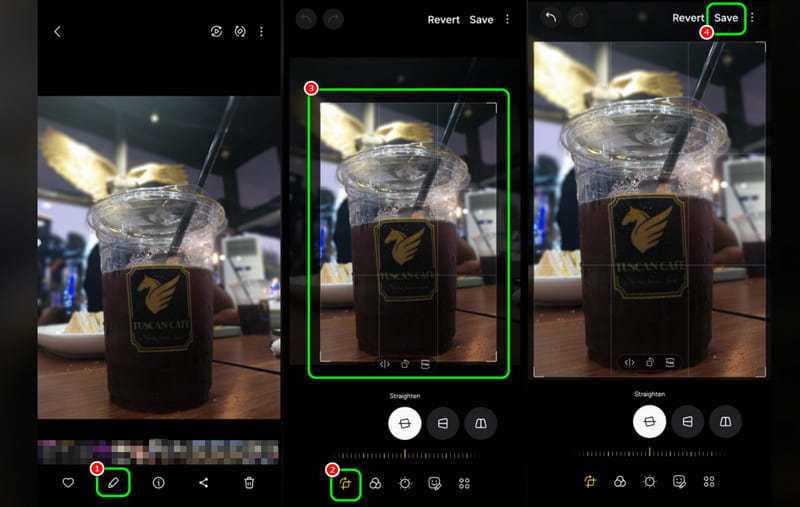
Bu prosedürü kullanarak cep telefonunuzdaki resimlerinizi kolayca kırpabilirsiniz. Ayrıca, basitliği sayesinde fotoğraflarınızı hiçbir zorluk çekmeden kırpabilirsiniz. Bu nedenle, resimleri yeniden boyutlandırırken ve kırparken bu uygulamayı kullanmayı düşünün.
Bölüm 4. Masaüstünde Bir Görüntüyü Kırpmanın En İyi Yolu
Resimlerinizi masaüstünüzde kırpmayı tercih ediyorsanız, o zaman bu bölüme geçmelisiniz. Harika resim kırpıcılarının yardımıyla resimleri kırpmak için size farklı yöntemler sunmak için buradayız.
Yöntem 1: Photoshop'ta Görüntüler Nasıl Kırpılır
Adobe Photoshop masaüstünüzde erişebileceğiniz en gelişmiş resim düzenleme yazılımlarından biridir. Bu program, dosyadan rahatsız edici öğeleri ortadan kaldırmanıza olanak tanıyan resim kırpma özelliğini sunabilir. Bunun dışında, bazı işlevleri kullanarak fotoğrafınızı mükemmel hale bile getirebilirsiniz. Photoshop'ta görüntü arka planını ortadan kaldırın ve efektler, filtreler, metin ve daha fazlasını ekleyin. Buradaki tek dezavantaj, karmaşık arayüzünün bazı kullanıcıları için zorlayıcı olabilmesidir. Yazılımı kullanarak görüntülerinizi kırpmak için aşağıdaki adımlara bakın.
Aşama 1. Erişim Adobe Photoshop Masaüstünüzde. Ardından, resmi eklemeye başlamak için Dosya > Aç bölümüne gidin.
Adım 2. Daha sonra sol arayüze gidin ve Resim Kırpıcı sembolü. Daha sonra ana işleme geçebilirsiniz.
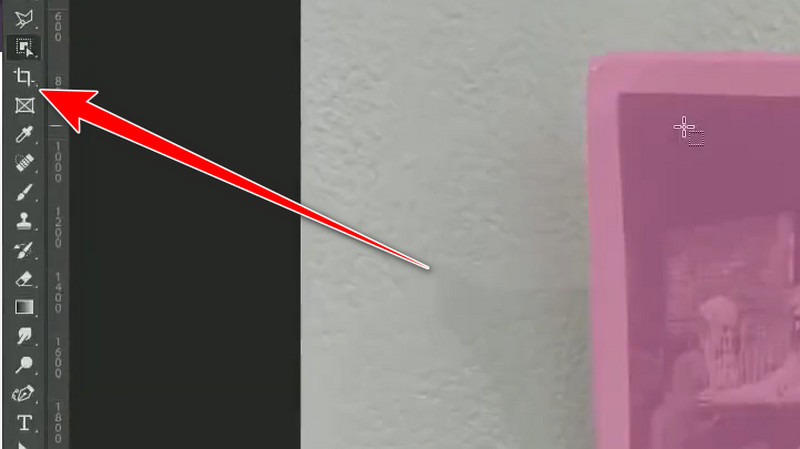
Aşama 3. Fotoğrafı, ayarlayarak kırpabilirsiniz. dikdörtgen eleman arayüzden. İşlem tamamlandıktan sonra, kırpılmış fotoğrafınızı kaydetmek için Dosya > Farklı kaydet seçeneklerine gidin. Bir Mac'te bir görüntüyü kırpmak istiyorsanız, bu prosedürü kullanın.
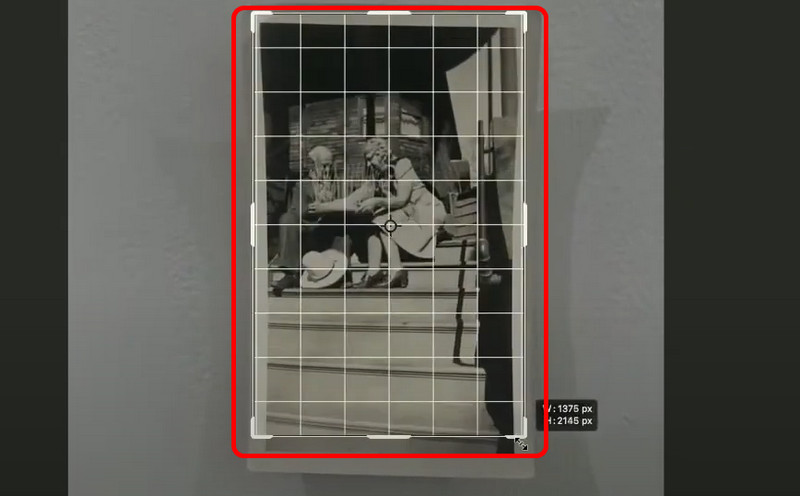
Bu prosedür yetenekli kullanıcılar için idealdir. Harika görüntü kalitesi elde ederken resimleri kırpmanıza yardımcı olabilir. Tek dezavantajı, bazı kullanıcıların, özellikle yeni başlayanların, kullanıcı arayüzü kafa karıştırıcı olduğundan bunu zor bulabilmesidir.
Yöntem 2: GIMP Kullanarak Fotoğrafları Kırpma
Kullanabileceğiniz bir diğer yararlı resim kırpma aracı ise GIMP. Bu çevrimdışı yazılımla, işlemden sonra istediğiniz sonucu etkili bir şekilde elde edebilirsiniz. Görüntü kırpma özelliğiyle, görüntüden rahatsız edici veya gereksiz parçaları ortadan kaldırabilirsiniz. Ayrıca, buradaki en iyi kısım, programın arayüzünün basit ve tüm kullanıcılar için uygun olmasıdır. Görüntüyü mükemmel hale getirmek için daha fazla düzenleme işlevi bile sunabilir. Görüntüyü çarpıtabilir, metin ve renk ekleyebilir ve daha fazlasını yapabilirsiniz. Kırpma prosedürünü başlatmak istiyorsanız, aşağıdaki yöntemleri kontrol edin.
Aşama 1. İndirin ve yükleyin GIMP Masaüstünüzdeki yazılım. Ardından, kırpmak istediğiniz fotoğrafı eklemek için Dosya > Aç seçeneklerine gidin.
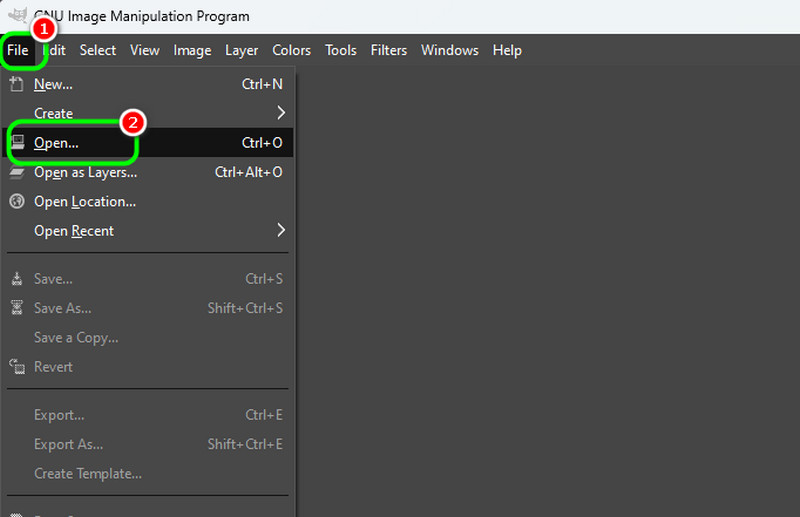
Adım 2. Sol üst arayüzden, Resim Kırpıcı özelliğini kullanabilir ve ihtiyaçlarınıza göre görüntüyü kırpmaya başlayabilirsiniz.
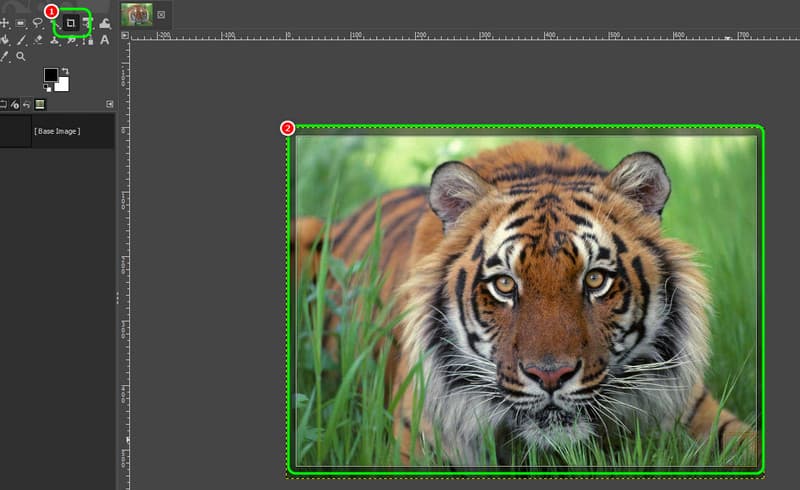
Aşama 3. Sonuçtan memnun kaldığınızda, Dosya > Farklı kaydet Sonucu kaydetmek için seçenekler.
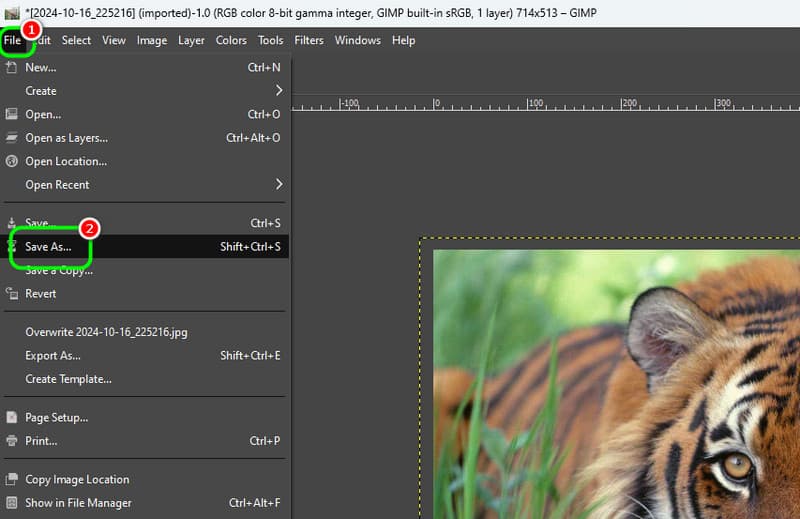
Bu adımlar sayesinde, GIMP kullanarak fotoğraflarınızı etkili bir şekilde kırpabilirsiniz. Burada beğendiğimiz şey, ilgi çekici bir sonuç elde etmek için fotoğraflarınızı düzenlemek için bazı işlevleri kullanabilmenizdir.
Bölüm 5. Bir Görüntüyü Kırpmanın Çevrimiçi Yolu
Bu bölümde, çevrimiçi olarak görselleri nasıl kırpacağınızı öğreteceğiz. Görevinizi eksiksiz bir şekilde tamamlamak için kullanabileceğiniz çevrimiçi araçlardan bazılarını tanıtacağız.
Yöntem 1: Canva'yı kullanarak Görüntüyü Kırpma
Canva Resimlerinizi mükemmel bir şekilde kırpmak için en iyi çevrimiçi tabanlı resim düzenleme araçlarından biridir. Resim kırpma özelliğiyle istediğiniz çıktıyı hızla alabilirsiniz. En iyi yanı, tercih ettiğiniz en boy oranını seçerek resmi otomatik olarak kırpabilmenizdir. Dahası, daha iyi sonuçlar elde etmek için bazı işlevlere erişebilirsiniz. Canva'da arka planı şeffaf hale getirin, resim rengini ayarlayın, metin ekleyin, filtreler ekleyin ve daha fazlasını yapın.
Aşama 1. Ziyaret edin Canva tarayıcınızda ve Resim Kırpıcı özelliğine gidin. Ardından, kırpmak istediğiniz fotoğrafı yüklemek için Resminizi Yükleyin düğmesine basın.
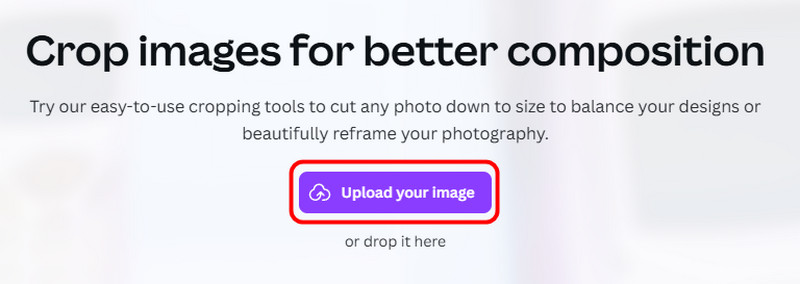
Adım 2. Artık görüntüyü kırpmaya başlayabilirsiniz. Görüntüyü manuel olarak kırpabilir veya tercih ettiğiniz en boy oranını seçebilirsiniz. Bitti işlem sonrasında.
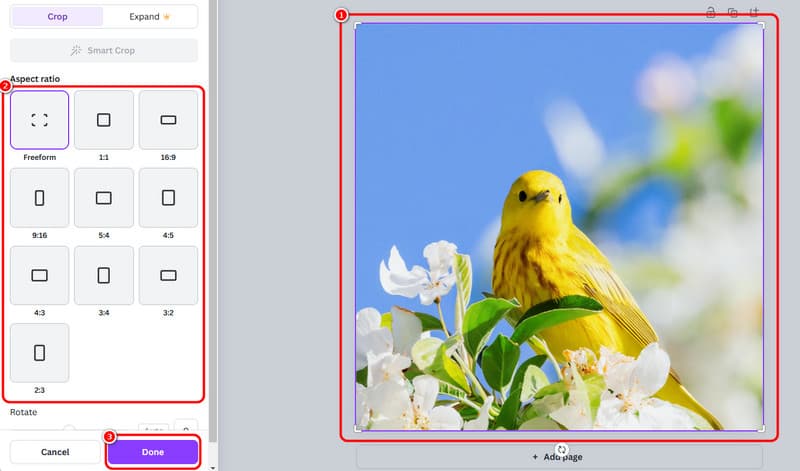
Aşama 3. Tıkla İndir Kırpılan görüntüyü cihazınızda tutmak/kaydetmek için yukarıdaki düğmeye tıklayın.
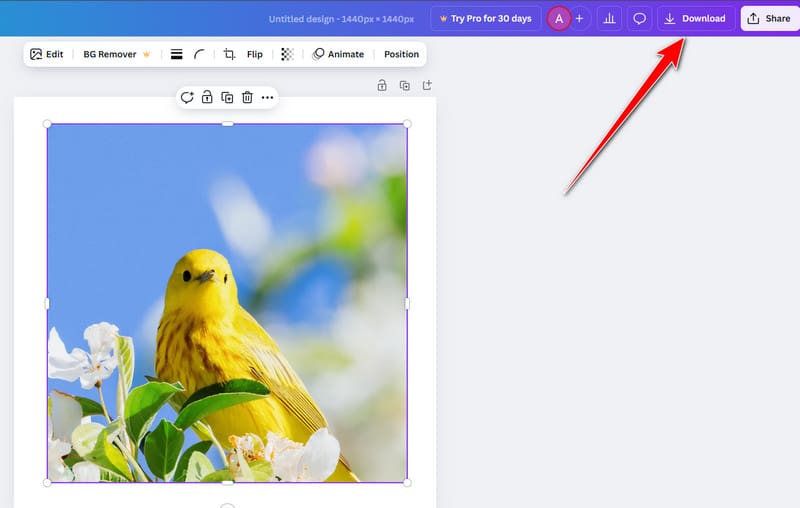
Canva, çevrimiçi erişebileceğiniz kullanışlı araçlardan biridir. Görüntü kırpma özelliğiyle, görselleri ihtiyaçlarınıza göre kırpabilirsiniz. Ancak, ana işleme geçmeden önce hesabınızı oluşturmanız gerekir.
Yöntem 2: Görüntü Yeniden Boyutlandırıcıyı kullanarak Görüntüyü Kırpma
Çevrimiçi olarak fotoğraf kırpmanın bir başka yolu da Görüntü Boyutlandırıcı araç. Bu araç, tercihlerinize göre görüntüleri manuel ve otomatik olarak kırpmanıza olanak tanır. Pürüzsüz bir kırpma ve kaydetme işlemine sahiptir ve bu da onu çevrimiçi en değerli kırpıcılardan biri yapar. Tek dezavantajı, ekranda kullanıcıları rahatsız edebilecek can sıkıcı reklamlar göstermesidir.
Aşama 1. Tarayıcınıza gidin ve şuraya devam edin: Görüntü Boyutlandırıcı web sitesi. Daha sonra, kırpmak istediğiniz resmi yüklemek için Resim Seç düğmesine tıklayın.

Adım 2. Fotoğraftan ayarlanabilir çerçeveyi ayarlayarak görüntüyü kırpmaya başlayın. Daha sonra tıklayın Kırp Kırpma ve kaydetme işlemini başlatmak için.
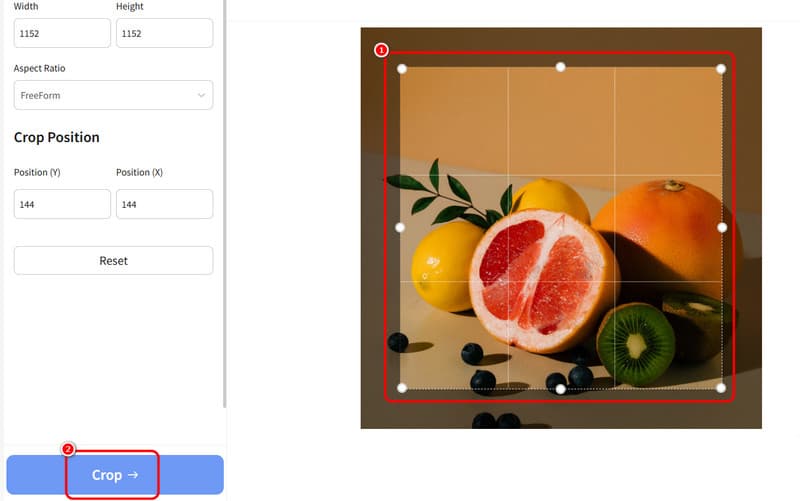
İşlemi keşfettikten sonra, Image Resizer aracını kullanırken fotoğraflarınızı kırpabileceğinizden emin olabilirsiniz. Bu yüzden, bu adımları izleyin ve istediğiniz sonucu alın. Ancak ekranınızda sizi düzgün bir kırpma prosedüründen alıkoyabilecek rahatsız edici reklamlar bekleyin.
Bölüm 6. Kırpılmış Görüntüyü Yükseltmek İçin En İyi Yükseltici
Görüntü kırpma prosedüründen sonra görüntü kalitesinin etkilendiği zamanlar vardır. Bu nedenle, mükemmel görüntü kalitesi elde etmek için şunu kullanın: Vidmore Ücretsiz Çevrimiçi Görüntü Yükseltici. Bu görüntü yükseltici, resminizi 2×, 4×, 6× ve 8×'e kadar yükseltmenize yardımcı olabilir. Daha iyi bir görüntüleme deneyimine yol açan muhteşem bir kalite bekleyebilirsiniz. Bunun dışında, görüntü yükseltme işlemi basittir. Birkaç tıklamadan sonra istediğiniz sonucu elde edebilirsiniz. Hatta filigransız fotoğraflar bile verebilir ve kullanıcılar için daha kullanışlı hale getirir. Daha fazla bilgi edinmek için aşağıdaki bilgileri ve resimlerinizi yükseltme yöntemlerini okuyun.
Heyecan Verici Özellikler
- Fotoğrafınızı 2×, 4×, 6× ve 8×'e kadar iyileştirin.
- Toplu yükseltme süreçlerini destekler.
- Araç, ultra hızlı yükseltme prosedürleri sunabilir.
- Eski fotoğrafları geri yükleyebilir.
Aşama 1. Erişimden sonra Vidmore Ücretsiz Çevrimiçi Görüntü Yükseltici, Bilgisayarınızdaki klasörden resmi eklemek/yüklemek için Resim Yükle butonuna tıklayın.
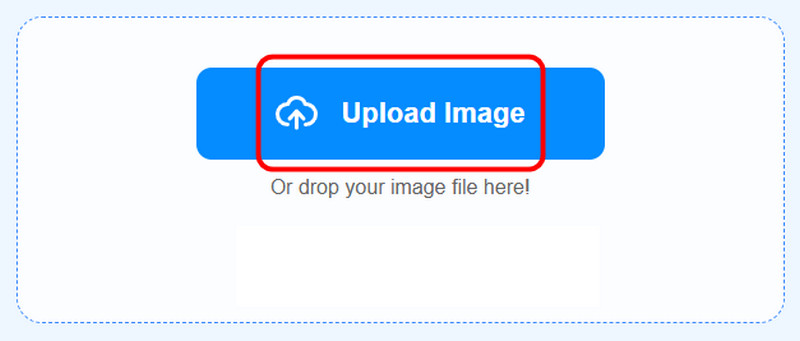
Adım 2. Şuraya git Yükseltmek için seçeneğini kullanın ve görüntüyü 8×'e kadar büyütün. Ayrıca, büyütülmüş görüntü ile orijinal görüntü arasındaki farkı görmek için Önizleme bölümüne de gidebilirsiniz.
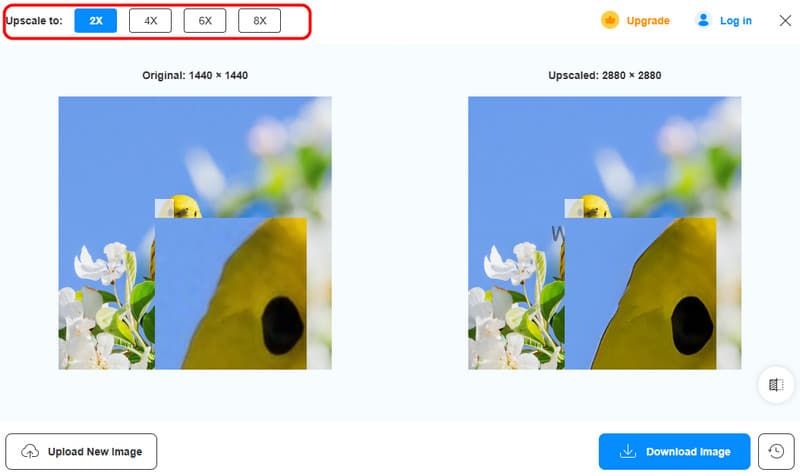
Aşama 3. Tıkla Resmi İndir Yükseltilmiş görüntüleri kaydetmeye başlamak için düğmeye basın.
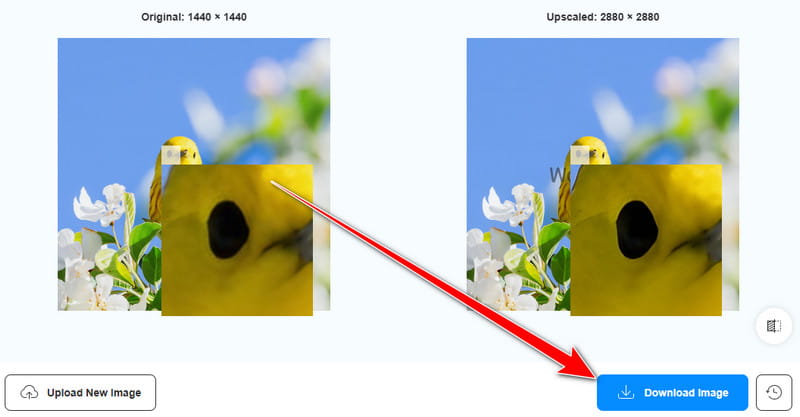
Kırpılmış fotoğrafları büyütmeye gelince, yukarıdaki adımları kullanabilirsiniz. Hatta dosyanızı 8 kata kadar daha iyi hale getirmenize yardımcı olabilir ve bu da onu ideal bir uspcaler yapar. Bu nedenle, bu araç tercih ettiğiniz görüntü kalitesini elde etmek için en iyi araç olacaktır.
Sonuç
Bir resmi mükemmel bir şekilde kırpmak için, bu gönderiden takip edebileceğiniz tüm eğitimleri alabilirsiniz. İstediğiniz sonucu elde etmek için çeşitli platformları bile kullanabilirsiniz. Ayrıca, kırpılan fotoğraflarınızın kalitesi düşükse, Vidmore Free Image Upscaler Online'ı kullanmanızı öneririz. Bu gönderi, yükseltmeden sonra en iyi görüntü kalitesini elde etmenizi sağlayarak kullanıcılar için ideal bir araç haline getirir.